- ASUSAI סוויטה היא עוצמה שעון יתרכְּלִי, אבל זה יכול גם לגרום לשגיאת Windows 10 irql_less_or_not_equal.
- אתה יכול גם לתקן את ה- Windows 10 הנהג irql_less_or_not_equal שגיאה באמצעות תוכנת תיקון ייעודית.
- מנהלי התקנים פגומים יכולים גם לגרום לבעיה זו ולכן תיקון או עדכון שלהם עשויים לפתור אותה.
- ניתן לתקן את שגיאת המסך הכחול של Windows 10 irql לא פחות או שווה על ידי מחיקת התוכנה האחראית.

- הורד את כלי התיקון למחשב Restoro שמגיע עם טכנולוגיות פטנט (פטנט זמין פה).
- נְקִישָׁה התחל סריקה כדי למצוא בעיות של Windows שעלולות לגרום לבעיות במחשב.
- נְקִישָׁה תיקון הכל כדי לפתור בעיות המשפיעות על אבטחת המחשב וביצועיו
- Restoro הורדה על ידי 0 קוראים החודש.
אחת הבעיות המחשב הקשות ביותר חייבת להיות הידועה לשמצה מסך כחול של מוותשְׁגִיאָה.
רב חלונות 10 משתמשים דיווחו נהג irql שגיאת BSoD פחותה או לא שווה, אז בוא נראה כיצד לתקן אותה.
מנהל התקן וריאציות שגיאה פחות או לא שוות
מנהל התקן שגיאה פחות או לא שווה עלול לגרום לבעיות רבות במחשב האישי שלך, ואם כבר מדברים על בעיות, משתמשים דיווחו על הבעיות הבאות:
- מנהל התקן פחות או לא שווה חלונות 10 מסך כחול - זוהי שגיאת מסך כחול של מוות והיא תתרסק למחשב שלך ברגע שהיא מופיעה. כדי לתקן שגיאה זו, הקפד לנסות כמה מהפתרונות ממאמר זה.
- מנהל התקן irql פחות או לא שווה ql2300.sys, epfwwfp.sys, e1c62x64.sys, rdbss.sys, rdyboost.sys, rtkhdaud.sys, rtwlane.sys, tcpip.sys, tap0901.sys, tdx.sys, usbport.sys, usbhub.sys, igdkmd64.sys, netio.sys - לעתים קרובות שגיאה זו באה ואחריה שם הקובץ שגרם לה. פשוט על ידי ביצוע קצת מחקר אתה יכול למצוא את היישום או המכשיר הבעייתיים ולתקן את הבעיה.
- מנהל התקן irql פחות או לא שווה חלונות 10 - משתמשים רבים דיווחו על בעיה זו לאחר שעון יתר על המחשב שלהם. אם אתה מקבל שגיאה זו, פשוט הסר את הגדרות האוברקלוק והבעיה צריכה להיפתר.
- מנהל התקן פחות או פחות שווה בעת ההפעלה - שגיאה זו יכולה להתרחש גם ברגע שתפעיל את המחשב האישי שלך. מכיוון שזו שגיאת BSOD, המחשב יופעל מחדש ותיתפס בלולאת ההפעלה מחדש.
- מנהל התקן פחות או לא שווה McAfee, AVG, Avira, Kaspersky - יישומי צד שלישי יכולים לעיתים קרובות לגרום להופעת שגיאה זו. משתמשים רבים דיווחו כי האנטי-וירוס שלהם גרם לשגיאה זו, לכן הקפד להסיר אותה או להשבית אותה כדי לפתור את הבעיה.
כיצד אוכל לתקן שגיאות של Driver irql פחות או לא שוות?
- עדכן את מנהל ההתאם האלחוטי שלך
- מחק את חבילת ASUS AI
- הורד את מנהל ההתקן האחרון של הרשת
- בדוק את החומרה שלך
- עדכן את תוכנת ה- VPN של SoftEther
- הסר את חומת האש של אזעקת Zone
- אפס את Windows 10
1. עדכן את מנהל ההתאם האלחוטי שלך
1.1 השבת את המתאם האלחוטי שלך
- ללחוץ מקש Windows + X כדי לפתוח את תפריט משתמש כוח ובחר מנהל התקן מהרשימה.
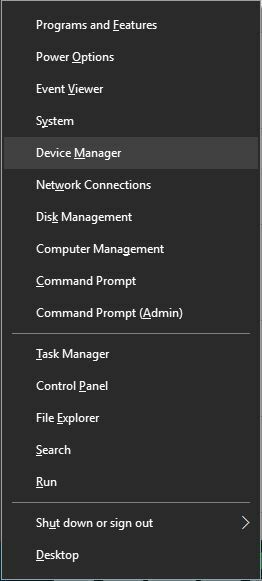
- אתר את המתאם האלחוטי שלך, לחץ עליו לחיצה ימנית ובחר השבת מהתפריט.
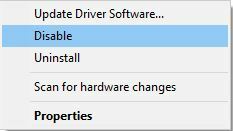
לדברי משתמשים, אתה יכול לתקן שגיאה זו פשוט על ידי עדכון שלך מתאם אלחוטי נהג.
כדי להוריד את מנהל ההתקן האחרון של המתאם האלחוטי עליך להשבית תחילה את המתאם האלחוטי שלך.
לאחר השבתת המתאם האלחוטי עליך לחבר את אתרנטכֶּבֶל למחשב האישי שלך. הורד כעת את מנהל ההתקן העדכני ביותר עבור המתאם האלחוטי שלך.
1.2 הורד את מנהל ההתקן העדכני ביותר
- לחץ לחיצה ימנית על המתאם האלחוטי שלך ובחר עדכן תוכנת מנהל התקן אוֹפְּצִיָה.
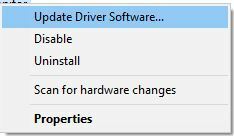
- בחר חפש אוטומטית תוכנת מנהל התקן מעודכנת אפשרות והמתין עד ש- Windows 10 יוריד את מנהל ההתקן.
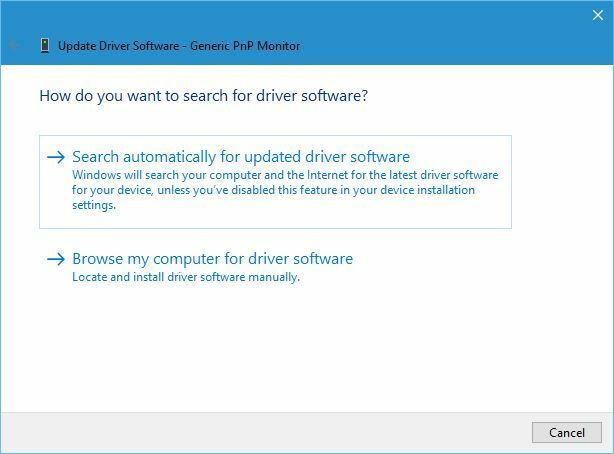
למרות שזו הדרך הפשוטה ביותר לעדכן את מנהלי ההתקנים שלך, ייתכן שזה לא הכי טוב מכיוון שמנהל ההתקנים לא תמיד מוריד את מנהלי ההתקן העדכניים ביותר.
כדי להוריד את מנהלי ההתקנים העדכניים ביותר אנו ממליצים בחום לבקר באתר יצרן המתאם האלחוטי ולהוריד את מנהלי ההתקן העדכניים ביותר.
לאחר התקנת מנהלי ההתקנים העדכניים ביותר, חזור למנהל ההתקנים והפעל את המתאם האלחוטי שלך.
1.3 עדכן את מנהלי ההתקנים באופן אוטומטי
אם שיטה זו לא עובדת או שאין לך את כישורי המחשב הדרושים כדי לעדכן / לתקן את מנהלי ההתקן באופן ידני, אנו ממליצים בחום לעשות זאת באופן אוטומטי באמצעות כלי מקצועי.
לאחר מספר בדיקות, הצוות שלנו הגיע למסקנה שזה הפיתרון האוטומטי ביותר. להלן תוכל למצוא מדריך מהיר כיצד לעשות זאת.
 מנהלי התקנים חיוניים למחשב האישי שלך ולכל התוכניות שבהן אתה משתמש מדי יום. אם ברצונך להימנע מקריסות, הקפאה, באגים, פיגור או כל בעיה אחרת, תצטרך לעדכן אותם.זמן רב לבדוק אם קיימים עדכוני מנהלי התקנים. למרבה המזל, תוכלו להשתמש בפתרון אוטומטי שיבדוק בבטחה אם קיימים עדכונים חדשים ויישם אותם בקלות, ולכן אנו ממליצים בחום DriverFix.בצע את הצעדים הפשוטים הבאים לעדכון בטוח של מנהלי ההתקן שלך:
מנהלי התקנים חיוניים למחשב האישי שלך ולכל התוכניות שבהן אתה משתמש מדי יום. אם ברצונך להימנע מקריסות, הקפאה, באגים, פיגור או כל בעיה אחרת, תצטרך לעדכן אותם.זמן רב לבדוק אם קיימים עדכוני מנהלי התקנים. למרבה המזל, תוכלו להשתמש בפתרון אוטומטי שיבדוק בבטחה אם קיימים עדכונים חדשים ויישם אותם בקלות, ולכן אנו ממליצים בחום DriverFix.בצע את הצעדים הפשוטים הבאים לעדכון בטוח של מנהלי ההתקן שלך:
- הורד והתקן את DriverFix.
- הפעל את היישום.
- המתן ש- DriverFix יאתר את כל מנהלי ההתקן הפגומים שלך.
- התוכנה תציג כעת את כל מנהלי ההתקנים שיש להם בעיות, ועליך רק לבחור את אלה שתרצה לתקן.
- המתן ל- DriverFix להוריד ולהתקין את מנהלי ההתקן החדשים ביותר.
- איתחול במחשב האישי שלך כדי שהשינויים ייכנסו לתוקף.

DriverFix
מנהלי התקנים כבר לא ייצרו בעיות אם אתה מוריד ומשתמש בתוכנה חזקה זו עוד היום.
בקר באתר
הצהרת אחריות: יש לשדרג תוכנית זו מהגרסה החינמית על מנת לבצע פעולות ספציפיות.
 חלק מהשגיאות והבאגים הנפוצים ביותר של Windows הם תוצאה של מנהלי התקנים ישנים או שאינם תואמים. היעדר מערכת עדכנית יכול להוביל לפיגור, שגיאות מערכת או אפילו BSoDs.כדי להימנע מבעיות מסוג זה, אתה יכול להשתמש בכלי אוטומטי שימצא, יוריד ומתקין את גרסת מנהל ההתקן הנכונה במחשב Windows שלך תוך כמה לחיצות בלבד, ואנו ממליצים בחום DriverFix.בצע את הצעדים הפשוטים הבאים לעדכון בטוח של מנהלי ההתקן שלך:
חלק מהשגיאות והבאגים הנפוצים ביותר של Windows הם תוצאה של מנהלי התקנים ישנים או שאינם תואמים. היעדר מערכת עדכנית יכול להוביל לפיגור, שגיאות מערכת או אפילו BSoDs.כדי להימנע מבעיות מסוג זה, אתה יכול להשתמש בכלי אוטומטי שימצא, יוריד ומתקין את גרסת מנהל ההתקן הנכונה במחשב Windows שלך תוך כמה לחיצות בלבד, ואנו ממליצים בחום DriverFix.בצע את הצעדים הפשוטים הבאים לעדכון בטוח של מנהלי ההתקן שלך:
- הורד והתקן את DriverFix.
- הפעל את האפליקציה.
- המתן שהתוכנה תאתר את כל מנהלי ההתקנים הפגומים שלך.
- כעת תוצג בפניך רשימה של כל מנהלי ההתקנים שיש להם בעיות, ועליך רק לבחור את אלה שתרצה לתקן.
- המתן ל- DriverFix להוריד ולהתקין את מנהלי ההתקן החדשים ביותר.
- איתחול במחשב האישי שלך כדי שהשינויים ייכנסו לתוקף.

DriverFix
שמור על בטיחות Windows מפני כל סוג של שגיאות הנגרמות על ידי מנהלי התקנים פגומים, על ידי התקנה ושימוש ב- DriverFix עוד היום!
בקר באתר
הצהרת אחריות: יש לשדרג תוכנית זו מהגרסה החינמית על מנת לבצע פעולות ספציפיות.
2. מחק את חבילת ASUS AI

ASUS AI Suite הוא כלי רב-עוצמה של שעון-יתר, ותוכלו להשתמש בו בכדי להשיג ביצועים טובים יותר, אך לפעמים אובר-קלוקינג של החומרה שלכם עלול לגרום להופעת שגיאת מנהל התקן פחות או לא שווה.
כדי לפתור בעיה זו, מומלץ להסיר את הכלי הזה ואת כל הגדרות האוברקלוק. לאחר הסרת תוכנת ASUS AI Suite, השגיאה צריכה להיות מתוקנת לחלוטין.
3. הורד את מנהל ההתקן האחרון של הרשת

משתמשים דיווחו כי באפשרותך לפתור בעיה זו על ידי התקנת מנהל ההתקן האחרון של הרשת.
זהו הליך פשוט, וכדי לעשות זאת פשוט היכנס לאתר של יצרן לוחות האם שלך והורד את מנהל ההתקן העדכני ביותר עבור המכשיר שלך.
כמובן, אתה יכול גם להשתמש באותם הליכים המוצגים בפתרון הראשון שלנו. לאחר התקנת מנהל התקן הרשת, הבעיה צריכה להיות מתוקנת לחלוטין.
4. בדוק את החומרה שלך

מנהל התקן שגיאה פחות או לא שווה ושגיאות מסך כחול אחר של מוות יכולות להופיע עקב חומרה פגומה, לכן אנו ממליצים לך לבדוק אם החומרה שלך עובדת כראוי.
הפעל סריקת מערכת כדי לגלות שגיאות אפשריות

הורד את Restoro
כלי לתיקון מחשב

נְקִישָׁה התחל סריקה כדי למצוא בעיות ב- Windows.

נְקִישָׁה תיקון הכל כדי לפתור בעיות עם טכנולוגיות פטנט.
הפעל סריקת מחשב באמצעות כלי התיקון Restoro כדי למצוא שגיאות הגורמות לבעיות אבטחה ולהאטות. לאחר השלמת הסריקה, תהליך התיקון יחליף קבצים פגומים בקבצי ורכיבי Windows חדשים.
לדברי המשתמשים, בעיה זו נגרמה על ידי כרטיס הקול הפגום, ואחריו החלפת כרטיס הקול הנושא תוקן לחלוטין.
זכור שכמעט כל רכיב חומרה יכול לגרום להופעת שגיאה זו, כך שתצטרך לבצע בדיקת חומרה מפורטת לפני שתמצא את הרכיב הפגום.
5. עדכן את תוכנת ה- VPN של SoftEther

משתמשים מסוימים נוטים להשתמש בכלי VPN כדי להגן על המשתמשים שלהם פְּרָטִיוּת מקוון, אך תוכנת VPN יכולה לפעמים לגרום להופעת שגיאה זו.
המשתמשים דיווחו כי SoftEther VPN גרם להופעת שגיאת irql של מנהל התקן פחות או לא שווה מסך כחול, אך לאחר עדכון תוכנת ה- VPN של SoftEther הבעיה נפתרה לחלוטין.
גם אם אינך משתמש בתוכנה זו זכור כי עליך לעדכן את תוכנת ה- VPN שלך על מנת למנוע שגיאות מסוג זה.
אם עדכון תוכנת ה- VPN לא פותר את הבעיה, כדאי לשקול להסיר את ההתקנה של תוכנת ה- VPN.
אם הסרת התוכנה מסדרת את הבעיה, ייתכן שתרצה לעבור ללקוח VPN אחר. בחר את הבחירה הנבונה ביותר על ידי קריאה רשימה זו עם המוצרים הטובים ביותר!
6. הסר את חומת האש של אזעקת Zone
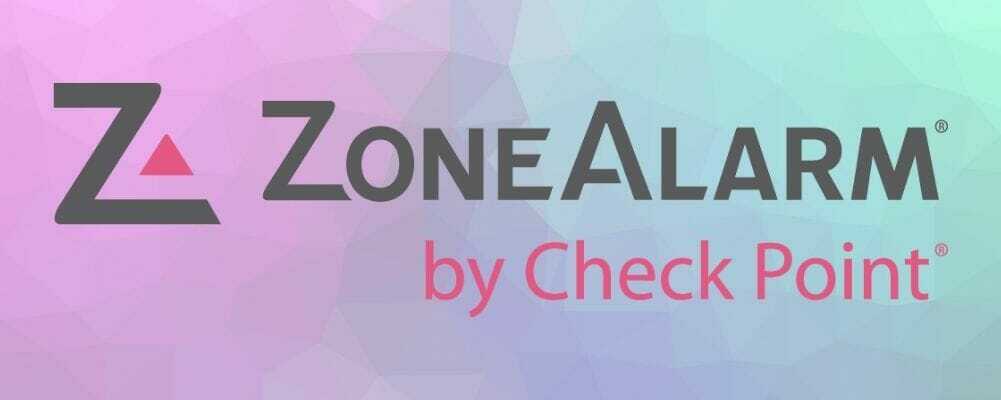
כלי חומת אש של צד שלישי כגון אזעקה אזורית יכול לספק לך הגנה ראויה, אך לפעמים הם יכולים גם לגרום להופעת שגיאה זו.
משתמשים דיווחו כי Zone Alarm גרם לשגיאה זו במחשב האישי שלהם, וכדי לתקן אותה עליך להסיר אותה אזעקה אזורית מהמחשב האישי שלך. לאחר הסרת אזעקת Zone הבעיה צריכה להיות מתוקנת לחלוטין.
עלינו להזכיר שכמעט כל חומת אש של צד שלישי יכולה לגרום לבעיה זו, ולכן גם אם לא השתמש באזור אזעקה אנו ממליצים שתשבית את חומת האש המותקנת שלך ותבדוק אם זה מתקן את בְּעָיָה.
אם זה לא עובד, נסה להסיר לחלוטין את חומת האש של צד שלישי. תוכל להתקין אותו מאוחר יותר אם הוא לא היה אחראי לבעיה זו.
⇒ קבל את IOBit Uninstaller
7. אפס את Windows 10
- פתח את ה תפריט התחל, לחץ על כּוֹחַלַחְצָןלחץ והחזק את המקש מִשׁמֶרֶת מקש ובחר איתחול מהתפריט.
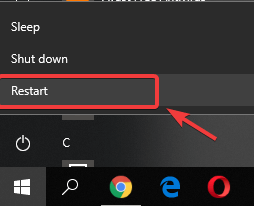
- אם אינך יכול לגשת ל- Windows 10 כלל, הפעל מחדש את המחשב מספר פעמים במהלך רצף האתחול כדי לגשת אליו תפריט אתחול מתקדם.
- עכשיו בחר פתרון בעיות, בחר את אפס את המחשב הזה אפשרות ולחץ על הסר הכל.
- אם תתבקש להכניס אמצעי התקנה של Windows 10, הקפד לעשות זאת.
- בחר את גרסת Windows שלך ובחר רק הכונן בו מותקן Windows ובחררק תמחק את הקבצים שלי.
- כעת תראה את רשימת השינויים שתאפס. לחץ על אִתחוּל כשתהיה מוכן להתחיל.
- בצע את ההוראות שעל המסך להשלמת האיפוס.
לאחר ביצוע האיפוס, יהיה עליך להתקין את כל היישומים שלך ולהעביר קבצים מהגיבוי.
אם פתרונות קודמים לא פעלו, ייתכן שתצטרך לאפס את Windows 10. זכור כי איפוס ימחק את כל הקבצים מכונן המערכת שלך, לכן הקפד לגבות אותם.
ייתכן שתצטרך גם מדיה התקנה של Windows 10 כדי לבצע את האיפוס של Windows 10 כראוי.
זכור כי איפוס יתקן שגיאה זו רק אם היא נגרמת על ידי התוכנה שלך. אם הבעיה נגרמת על ידי חומרה, יהיה עליך להשתמש בפתרון אחר.
מנהל התקן irql_less_or_not_equal ב- Windows 10 עלול לגרום לבעיות רבות, אך אתה אמור להיות מסוגל לתקן זאת באמצעות אחד הפתרונות שלנו.
הפתרונות שלנו מכסים גם את נושא הנהגים של Lenovo ב- irql_less_or_not_equal.
ספר לנו בסעיף ההערות למטה מה עבד בשבילך או שמצאת פיתרון אחר.
 עדיין יש לך בעיות?תקן אותם בעזרת הכלי הזה:
עדיין יש לך בעיות?תקן אותם בעזרת הכלי הזה:
- הורד את כלי התיקון למחשב זה דורג נהדר ב- TrustPilot.com (ההורדה מתחילה בעמוד זה).
- נְקִישָׁה התחל סריקה כדי למצוא בעיות של Windows שעלולות לגרום לבעיות במחשב.
- נְקִישָׁה תיקון הכל כדי לפתור בעיות עם טכנולוגיות פטנט (הנחה בלעדית לקוראים שלנו).
Restoro הורדה על ידי 0 קוראים החודש.
שאלות נפוצות
השגיאה DRIVER_IRQL_NOT_LESS_OR_EQUAL היא שגיאת BSoD המתרחש כאשר מנהל ההתקן שלך משתמש בכתובת זיכרון שגויה. ייתכן שתראה גם את ndis.sys על המסך.
אתה יכול להתחיל על ידי מחיקת ASUS AI Suite והורדת מנהל ההתקן הרשת העדכני ביותר. אם הבעיה נמשכת, עקוב אחר שלנו מדריך צעד אחר צעד כדי לפתור בעיה זו.
בדרך כלל, שגיאת Irql_not_less_or_equal נגרמת על ידי בעיה במנהל הרשת שלך או על ידי ASUS AI Suite. אבל המדריך שלנו מה יכול לגרום לשגיאת BSoD עשוי לתת לך פרטים נוספים.
![כיצד לתקן שגיאות BSOD של netwtw08.sys [מדריך קל]](/f/d018c0b9ca721819e6f825a0059a847f.jpg?width=300&height=460)
![תקן VIDEO_TDR_ERROR שגיאת מסך כחול של מוות [מדריך מלא]](/f/8f0a33d3eb11eb0058f9898e4efa7902.jpg?width=300&height=460)
